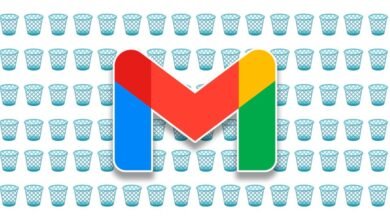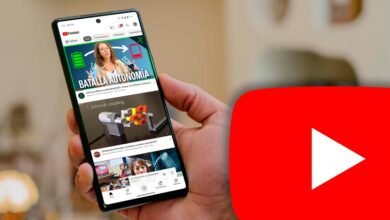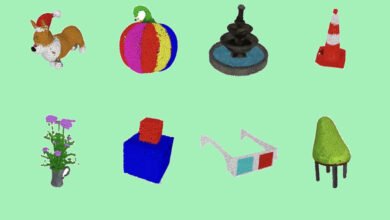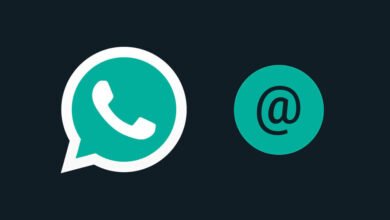Hace 15 días que Apple lanzó macOS Monterey para todos los usuarios, y ya nos ha dado tiempo de saborear bien los cambios de la nueva versión del sistema. Aunque no son enormes, sí que ayudan a ser más productivos y modifican varios flujos de trabajo en el día a día.
Estas son algunas de las funciones que uso ahora y que antes no existían, y que me están ayudando mucho cuando las he necesitado
Texto en vivo
Texto en vivo (Live Text en inglés) es una de las funciones que Apple ha promocionado más para iOS 15 y macOS Monterey. Si ya en el iPhone es útil para reconocer texto, como mostramos en el vídeo en que un alumno roba apuntes a su compañero de clase, gracias a Texto en vivo en un MacBook Air M1, mi incremento de productividad ha sido enorme cuando he podido usarla para trabajar.
Sí, no es más que un OCR clásico, pero se aplica automáticamente a cualquier imagen que abramos con Vista Previa. Y eso, cuando trabajas escribiendo, transcribiendo o copiando de imágenes, es muy relevante para ahorrar tiempo. Y así fue respecto al artículo en que hablamos de cómo el creador de Windows 8 alaba a Apple constantemente. Accedimos a correos filtrados de Microsoft, compartidos con imagen. Para reconocer todo el texto solo hizo falta bajar la imagen al escritorio, abrirla con Vista Previa, et voilá. Aquí la prueba de ello:

Una vez tengo el texto reconocido y seleccionado, puedo copiarlo y pegarlo, traducirlo directamente… Se trata de una función que me va a ayudar muchísimo a gastar menos tiempo escribiendo lo que veo en fotos, o en texto en PDFs que no vienen con el texto de reconocido. Si eres estudiante y te pasan capturas de apuntes, también es una función obligatoria.
Modo de bajo consumo

Se trata de una función heredada de iOS 15, y que he usado bastante algunos días en mi MacBook Air M1. Aunque su autonomía es muy buena, activando esta función desde Preferencias del Sistema -> Batería rascas alguna hora más lejos del cargador, sin que el rendimiento percibido del sistema se vea muy mermado. De unos 7500 puntos en Geekbench 5 (multi core) he pasado a unos 4000. Sí, es una caída grande. pero escribiendo y navegando casi no te das cuenta.
En equipos Intel, por ejemplo, deshabilita Turbo Boost, lo cual, además de ayudar a reducir el consumo de energía, también hará que el ordenador sea más silencioso. Lo que sí habría que pedirle a Apple es que deje activar esta función desde el icono de batería de la barra de menús de macOS, porque ahora mismo está muy enterrada.
Restablecer sin necesitar de formatear

Todo lo que la nueva función elimina.
A diferencia de lo que ocurre desde hace mucho tiempo en Windows 10, en macOS, para hacer una instalación limpia, había que seguir recurriendo a formatear con Utilidad de Discos desde una instalación externa o mediante el modo de recuperación.
Sin embargo, gracias a la función “Borrar contenidos y ajustes“, presente al hacer click en el nombre de Preferencias del sistema en la barra de menús, también heredada de iOS, ahora podemos obtener un sistema limpio con unos pocos clicks, y sin tener que reinstalar. Todo un lujo para los que no “formateaban” sólo por evitar la pereza que suponía hacer todo el proceso. Yo ya lo he usado en un equipo y es una función fantástica.
Notas rápidas

Es otra de las grandes novedades del sistema. La aplicación Notas de macOS está a un grandísimo nivel, sobre todo si la usas en otros dispositivos del ecosistema. Sin embargo, en ocasiones, no era lo mejor para escribir algo rápido, pues tenías que abrir la aplicación, que te tapaba con gran tamaño de interfaz ventanas, etc. Para apuntes rápidos, ese típico momento en que te llaman y dan una dirección de correo electrónico o algo así, yo utilizaba las notas de Unclutter.

Ahora, con Notas rápidas, tengo la posibilidad de escribir algo rápido con solo llevar mi cursor a una de las esquinas de la pantalla y hacer click sobre ella, pudiendo ser la que elijamos de las cuatro que tenemos. Esquinas activas es una de las mejores funciones de macOS, y está muy bien que tras años sin otorgarle funcionalidad, Apple apueste por ella para esto.
Usar el Mac como receptor de AirPlay

AirPlay al Mac desde la aplicación Fotos.
AirPlay es el equivalente a la tecnología Google Cast del ecosistema de Apple. Desde macOS Monterey, los Mac se convierten en dispositivos receptores, como hasta ahora eran el Apple TV, algunos televisores y algunos altavoces.
Así, en lugar de tener que ir a la tele a ver un vídeo en grande, puedo ver los vídeos del iPhone en máxima calidad en el monitor que utilizo con el MacBook Air M1, que es HDR y al tener 27″ ya me ofrece un tamaño de visualización cómodo.
Atajos
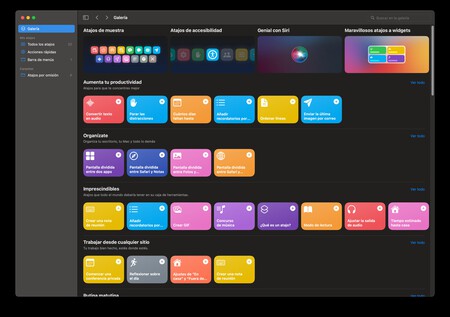
Una de las funciones que más valoro de macOS es la automatización de Automator. Sin embargo, dentro del ecosistema, tanto desarrolladores como usuarios, ahora están centrados en Atajos, la aplicación para iOS nacida de la compra de Workflow.
En macOS Monterey, sin decir adiós a la potencia de Automator, ahora podemos crear nuevos Atajos y utilizar los que ya teníamos en iOS. Algunos no son válidos entre plataformas, pero a mí me ayuda a no tener que recurrir al móvil para tareas que puedo hacer directamente en el ordenador. Y no son pocas en edición de imagen, por ejemplo.
(function() { window._JS_MODULES = window._JS_MODULES || {}; var headElement = document.getElementsByTagName(‘head’)[0]; if (_JS_MODULES.instagram) { var instagramScript = document.createElement(‘script’); instagramScript.src = ‘https://platform.instagram.com/en_US/embeds.js’; instagramScript.async = true; instagramScript.defer = true; headElement.appendChild(instagramScript); } })();
–
La noticia 6 funciones del nuevo macOS Monterey a las que saco mucho partido y que antes no existían fue publicada originalmente en Genbeta por Antonio Sabán .